Una vez entendido para qué sirven las unidades de red y sus aplicaciones, la creación de una unidad de red en Windows es el siguiente paso.
Compartir recursos, almacenar información en diferentes ordenadores, entre otros usos son algunas de las formas de utilizar las unidades de red. Para lograr conectarse a una unidad de red en Windows es necesario realizar los siguientes pasos:
Ir al Menú Inicio y seleccionar «Equipo»
Una vez dentro de la ventana de Equipo, ir al menú «Herramientas» y seleccionar «Conectar a unidad de red»
Una vez seleccionada, aparecerá una ventana emergente en la que exploraremos la unidad de red que deseemos agregar, solo bastará con navegar hasta el recurso compartido por la otra computadora en la red para agregarla de target en la unidad virtual que estamos creando.
Después de eso, solo bastará con pulsar el botón «Finalizar» para terminar con el wizard.
Para Windows XP es similar el proceso, y como ya lo comentamos, son bastantes las utilidades que se le pueden dar a este tipo de características integradas en los sistemas operativos, es bastante común que estas features sean utilizadas como almacenamiento. Cabe destacar que incluso existe la posibilidad de agregar unidades de internet.
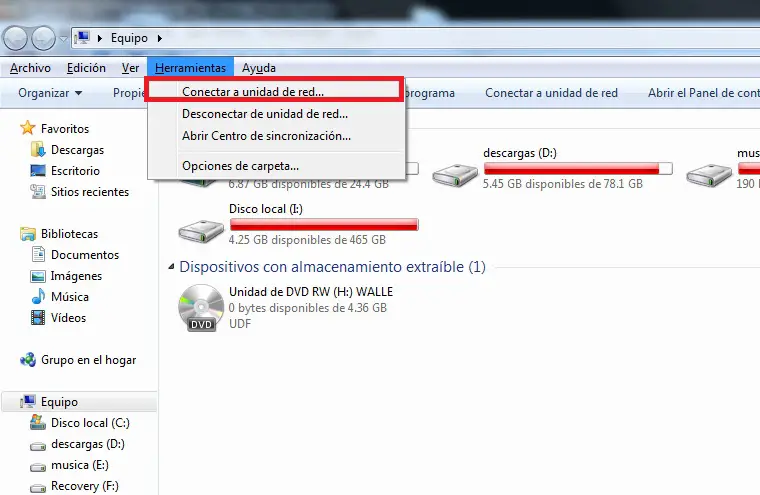
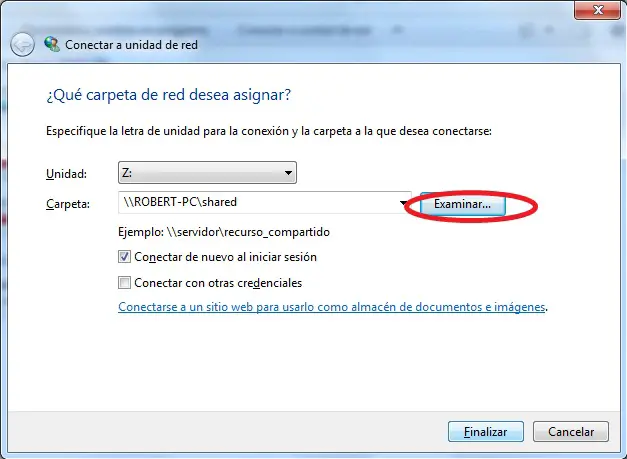
Aun no lo he puesto en practica pero espero que sea de gran ayuda, tiene pasos muy sencillos
EXCELENTE UN 10 AMIGO
Saludos…mi problemilla es el siguiente: tengo una red (como grupo de trabajo) donde las demas computadoras (con SO Windows XP) accesan al servidor atraves de una unidad de red F:, al hacerlo en Windows 7 no me muestra las letras E,F,G,H,J… y solo tengo una unidad de disco duro C … como puedo obtener esa letra F?.. de antemano muchas gracias
aclaracion de mi anteriror comentario… al querer asignar la letra de unidad de red distinta (viene por default Z) no me muestra la letra F, y quiero asignar la letra F como mi unidad de red..
To no puedo conectar me sale windows no puede conectarse a la unidad de red ¿porque?